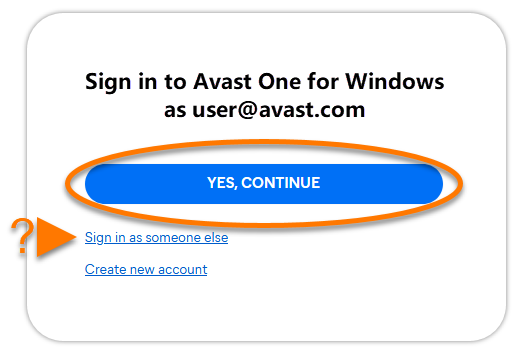Pour activer les fonctionnalités payantes dans Avast One, vous devez vous connecter à l'application avec un compte Avast qui contient un abonnement Avast One valide. Les instructions de cet article expliquent comment se connecter à Avast One avec un compte Avast.
Activation via un compte Avast
- Ouvrez Avast One et cliquez sur
 Compte dans le volet de gauche de l'écran principal d'Avast One.
Compte dans le volet de gauche de l'écran principal d'Avast One.

- Sélectionnez Connexion. Votre navigateur web par défaut s'ouvre.

- Suivez l'étape correspondante ci-dessous (option A ou option B) dans votre navigateur :
- Option A : Vérifiez que le compte Avast répertorié est bien celui qui contient votre abonnement Avast One, puis cliquez sur Oui, continuer. Sinon, cliquez sur Se connecter sous un autre nom.

- Option B : Saisissez les identifiants du compte Avast qui contient votre abonnement Avast One, puis cliquez sur Continuer.

- Option A : Vérifiez que le compte Avast répertorié est bien celui qui contient votre abonnement Avast One, puis cliquez sur Oui, continuer. Sinon, cliquez sur Se connecter sous un autre nom.
- Lorsque votre navigateur vous le demande, suivez les instructions à l'écran pour rouvrir Avast One.
Avast One est désormais actif. Si l'activation échoue, consultez la section ci-dessous Activation via une clé de connexion.
Pour voir la date de renouvellement automatique de votre abonnement (ou la date d'expiration si le renouvellement automatique est annulé), cliquez sur ![]() Compte dans le panneau de gauche ou accédez à votre compte Avast. Vous pouvez activer Avast One sur le nombre d'appareils que vous avez indiqué lors de votre achat.
Compte dans le panneau de gauche ou accédez à votre compte Avast. Vous pouvez activer Avast One sur le nombre d'appareils que vous avez indiqué lors de votre achat.
Activation via une clé de connexion
Si l'activation via le compte Avast échoue, vous pouvez activer Avast One à l'aide de la clé de connexion de votre navigateur web. Pour utiliser cette autre méthode d'activation, procédez comme suit :
- Ouvrez Avast One et cliquez sur
 Compte dans le volet de gauche de l'écran principal d'Avast One.
Compte dans le volet de gauche de l'écran principal d'Avast One.

- Sélectionnez Connexion. Votre navigateur web par défaut s'ouvre.

- Suivez l'étape correspondante ci-dessous (option A ou option B) dans votre navigateur web par défaut :
- Option A : Vérifiez que le compte Avast répertorié est bien celui qui contient votre abonnement Avast One, puis cliquez sur Oui, continuer. Sinon, cliquez sur Se connecter sous un autre nom.

- Option B : Saisissez les identifiants du compte Avast qui contient votre abonnement Avast One, puis cliquez sur Continuer.

- Option A : Vérifiez que le compte Avast répertorié est bien celui qui contient votre abonnement Avast One, puis cliquez sur Oui, continuer. Sinon, cliquez sur Se connecter sous un autre nom.
- Cliquez sur Obtenez plutôt une clé de connexion.

- Cliquez sur Copier dans le Presse-papiers.

- Accédez à Avast One et cliquez sur entrez la clé de connexion de votre navigateur.

- Cliquez sur la zone de texte, appuyez simultanément sur les touches
CtrletVpour coller la clé de connexion. Cliquez ensuite sur Continuer.
Avast One est désormais actif. Si l'activation échoue, consultez la section ci-dessous Vous avez toujours besoin d'aide ?.
Pour voir la date de renouvellement automatique de votre abonnement (ou la date d'expiration si le renouvellement automatique est annulé), cliquez sur ![]() Compte dans le panneau de gauche ou accédez à votre compte Avast. Vous pouvez activer Avast One sur le nombre d'appareils que vous avez indiqué lors de votre achat.
Compte dans le panneau de gauche ou accédez à votre compte Avast. Vous pouvez activer Avast One sur le nombre d'appareils que vous avez indiqué lors de votre achat.
Pour activer les fonctionnalités payantes dans Avast One, vous devez vous connecter à l'application avec un compte Avast qui contient un abonnement Avast One valide. Les instructions de cet article expliquent comment se connecter à Avast One avec un compte Avast.
Activation via un compte Avast
- Ouvrez Avast One et cliquez sur
 Compte dans le volet de gauche de l'écran principal d'Avast One.
Compte dans le volet de gauche de l'écran principal d'Avast One.

- Sélectionnez Connexion. Votre navigateur web par défaut s'ouvre.

- Suivez l'étape correspondante ci-dessous (option A ou option B) dans votre navigateur :
- Option A : Vérifiez que le compte Avast répertorié est bien celui qui contient votre abonnement Avast One, puis cliquez sur Oui, continuer. Sinon, cliquez sur Se connecter sous un autre nom ou Se connecter pour la première fois.

- Option B : Saisissez les identifiants du compte Avast qui contient votre abonnement Avast One, puis cliquez sur Continuer. Sinon, cliquez sur Se connecter pour la première fois.

- Option A : Vérifiez que le compte Avast répertorié est bien celui qui contient votre abonnement Avast One, puis cliquez sur Oui, continuer. Sinon, cliquez sur Se connecter sous un autre nom ou Se connecter pour la première fois.
- Lorsque votre navigateur vous le demande, suivez les instructions à l'écran pour rouvrir Avast One.
Avast One est désormais actif. Si l'activation échoue, consultez la section ci-dessous Vous avez toujours besoin d'aide ?.
Pour voir la date de renouvellement automatique de votre abonnement (ou la date d'expiration si le renouvellement automatique est annulé), cliquez sur ![]() Compte dans le panneau de gauche ou accédez à votre compte Avast. Vous pouvez activer Avast One sur le nombre d'appareils que vous avez indiqué lors de votre achat.
Compte dans le panneau de gauche ou accédez à votre compte Avast. Vous pouvez activer Avast One sur le nombre d'appareils que vous avez indiqué lors de votre achat.
Activation via une clé de connexion
Si l'activation via le compte Avast échoue, vous pouvez activer Avast One à l'aide de la clé de connexion de votre navigateur web. Pour utiliser cette autre méthode d'activation, procédez comme suit :
- Ouvrez Avast One et cliquez sur
 Compte dans le volet de gauche de l'écran principal d'Avast One.
Compte dans le volet de gauche de l'écran principal d'Avast One.

- Sélectionnez Connexion. Votre navigateur web par défaut s'ouvre.

- Suivez l'étape correspondante ci-dessous (option A ou option B) dans votre navigateur web par défaut :
- Option A : Vérifiez que le compte Avast répertorié est bien celui qui contient votre abonnement Avast One, puis cliquez sur Oui, continuer. Sinon, cliquez sur Se connecter sous un autre nom.

- Option B : Saisissez les identifiants du compte Avast qui contient votre abonnement Avast One, puis cliquez sur Continuer.

- Option A : Vérifiez que le compte Avast répertorié est bien celui qui contient votre abonnement Avast One, puis cliquez sur Oui, continuer. Sinon, cliquez sur Se connecter sous un autre nom.
- Cliquez sur Obtenez plutôt une clé de connexion.

- Cliquez sur Copier dans le Presse-papiers.

- Accédez à Avast One et cliquez sur entrez la clé de connexion de votre navigateur.

- Saisissez ou collez votre clé de connexion dans le champ de texte, puis cliquez sur Continuer.

Avast One est désormais actif. Si l'activation échoue, consultez la section ci-dessous Vous avez toujours besoin d'aide ?.
Pour voir la date de renouvellement automatique de votre abonnement (ou la date d'expiration si le renouvellement automatique est annulé), cliquez sur ![]() Compte dans le panneau de gauche ou accédez à votre compte Avast. Vous pouvez activer Avast One sur le nombre d'appareils que vous avez indiqué lors de votre achat.
Compte dans le panneau de gauche ou accédez à votre compte Avast. Vous pouvez activer Avast One sur le nombre d'appareils que vous avez indiqué lors de votre achat.
Pour activer les fonctionnalités payantes dans Avast One, consultez les instructions figurant dans la section correspondante ci-dessous :
- Activer via le compte Avast : s'applique si vous avez acheté Avast One via le site officiel d'Avast ou via une autre application Avast sur votre PC Windows ou votre Mac.
- Restaurer via Google Play : s'applique si vous avez acheté Avast One via le Google Play Store.
Activation via un compte Avast
- Appuyez sur l'icône Avast One sur votre appareil. L'application s'ouvre.

- Appuyez sur
 Compte, puis sélectionnez Connexion.
Compte, puis sélectionnez Connexion.

- Saisissez vos identifiants de compte Avast, puis appuyez sur Continuer.

Avast One est désormais actif. Si l'activation échoue, consultez la section ci-dessous Vous avez toujours besoin d'aide ?.
Pour voir la date de renouvellement automatique de votre abonnement (ou la date d'expiration si le renouvellement automatique est annulé), cliquez sur ![]() Compte dans le panneau du bas ou accédez à votre compte Avast. Vous pouvez activer Avast One sur le nombre d'appareils que vous avez indiqué lors de votre achat.
Compte dans le panneau du bas ou accédez à votre compte Avast. Vous pouvez activer Avast One sur le nombre d'appareils que vous avez indiqué lors de votre achat.
Restaurer via Google Play
Les abonnements Avast One achetés sur le Google Play Store sont activés automatiquement sur l'appareil Android utilisé pour effectuer l'achat. Suivez les instructions ci-dessous si vous souhaitez changer d'appareil ou le réinitialiser ou si l'activation automatique via le Google Play Store échoue.
Pour restaurer votre abonnement Avast One via le Google Play Store :
- Assurez-vous d'être connecté au Google Play Store avec le même compte Google que celui utilisé pour acheter Avast One. Pour plus d'instructions sur la manière de le vérifier, consultez l'article suivant :
- Appuyez sur l'icône Avast One sur votre appareil. L'application s'ouvre.

- Appuyez sur
 Compte, puis appuyez sur votre abonnement.
Compte, puis appuyez sur votre abonnement.

- Appuyez sur Restaurer depuis Google Play.

L'application récupère et active automatiquement votre abonnement Avast One depuis le Google Play Store.
Si l'activation échoue, reportez-vous à l'article suivant :
Pour activer les fonctionnalités payantes dans Avast One, consultez les instructions figurant dans la section correspondante ci-dessous :
- Activer via le compte Avast : s'applique si vous avez acheté Avast One via le site officiel d'Avast ou via une autre application Avast sur votre PC Windows ou votre Mac.
- Restaurer via l'App Store : s'applique si vous avez acheté Avast One via l'App Store.
Activation via un compte Avast
- Appuyez sur l'icône Avast One sur votre appareil. L'application s'ouvre.

- Appuyez sur
 Compte, puis sélectionnez Connexion.
Compte, puis sélectionnez Connexion.

- Saisissez vos identifiants de compte Avast, puis appuyez sur Confirmer.

Avast One est désormais actif. Si l'activation échoue, consultez la section ci-dessous Vous avez toujours besoin d'aide ?.
Pour voir la date de renouvellement automatique de votre abonnement (ou la date d'expiration si le renouvellement automatique est annulé), cliquez sur ![]() Compte dans le panneau du bas ou accédez à votre compte Avast. Vous pouvez activer Avast One sur le nombre d'appareils que vous avez indiqué lors de votre achat.
Compte dans le panneau du bas ou accédez à votre compte Avast. Vous pouvez activer Avast One sur le nombre d'appareils que vous avez indiqué lors de votre achat.
Restaurer via l'App Store
Les abonnements Avast One achetés via l'App Store sont activés automatiquement sur l'appareil iOS utilisé pour effectuer l'achat. Suivez les instructions ci-dessous si vous souhaitez changer d'appareil ou le réinitialiser ou si l'activation automatique via l'App Store échoue.
Pour restaurer votre abonnement Avast One via l'App Store :
- Assurez-vous d'être connecté à l'App Store avec le même identifiant Apple que celui utilisé pour acheter Avast One. Pour plus d'instructions sur la manière de le vérifier, consultez l'article suivant :
- Appuyez sur l'icône Avast One sur votre appareil. L'application s'ouvre.

- Appuyez sur
 Compte, puis appuyez sur votre abonnement.
Compte, puis appuyez sur votre abonnement.

- Sélectionnez Restaurer depuis l’App Store.

L'application récupère et active automatiquement Avast One depuis l'App Store.
Si l'activation échoue, reportez-vous à l'article suivant :
Vous avez toujours besoin d'aide ?
Les informations ci-dessous expliquent comment résoudre les problèmes d'activation les plus courants :
- Assurez-vous que votre abonnement Avast One s'affiche bien dans votre compte Avast. Pour vérifier cela, connectez-vous à votre compte Avast dans votre navigateur web, puis cliquez sur la vignette Abonnements pour voir la liste des abonnements associés.
- Si votre abonnement Avast One ne figure pas dans votre compte Avast, vous pouvez l'ajouter manuellement. Pour obtenir des instructions, consultez l'article suivant :
- Désinstallez complètement Avast One de votre appareil, puis réinstallez-le. Cela peut permettre de résoudre de nombreux problèmes causés par une configuration incorrecte ou des fichiers corrompus. Nous vous conseillons de suivre à la lettre les étapes décrites dans les articles suivants :
Après la réinstallation, réessayez d'activer Avast One.
Après la réinstallation, réessayez d'activer Avast One.
Après la réinstallation, réessayez d'activer Avast One.
Après la réinstallation, réessayez d'activer Avast One.
Si le problème persiste, contactez le support Avast.
Autres recommandations
Pour en savoir plus sur Avast One, consultez l'article suivant :
Pour plus d'instructions sur l'utilisation d'Avast One, consultez l'article suivant :
- Avast One 24.x pour Windows
- Avast One 24.x pour Mac
- Avast One 24.x pour Android
- Avast One 24.x pour iOS
- Microsoft Windows 11 Famille/Pro/Entreprise/Éducation
- Microsoft Windows 10 Famille/Pro/Entreprise/Éducation (32/64 bits)
- Microsoft Windows 8.1/Professionnel/Entreprise (32/64 bits)
- Microsoft Windows 8/Professionnel/Entreprise (32/64 bits)
- Microsoft Windows 7 Édition Familiale Basique/Édition Familiale Premium/Professionnel/Entreprise/Édition Intégrale - Service Pack 1 avec mise à jour cumulative de commodité
- Apple macOS 14.x (Sonoma)
- Apple macOS 13.x (Ventura)
- Apple macOS 12.x (Monterey)
- Apple macOS 11.x (Big Sur)
- Apple macOS 10.15.x (Catalina)
- Apple macOS 10.14.x (Mojave)
- Apple macOS 10.13.x (High Sierra)
- Google Android 9.0 (Pie, API 28) ou version ultérieure
- Apple iOS 15.0 ou version ultérieure
Mis à jour le : 21/10/2022